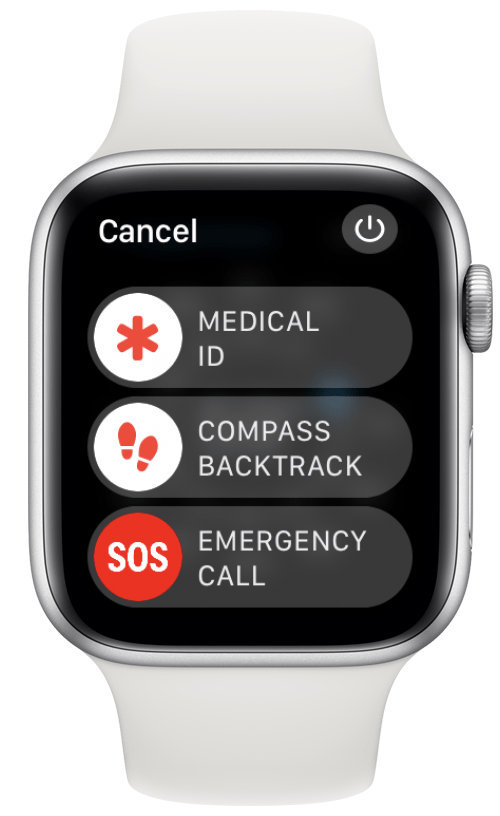Având aplicația meteo pe Apple Watch vă permite să verificați cu ușurință temperaturile și să primiți alerte meteorologice, fără a fi nevoie să vă scoateți iPhone -ul. Dacă nu vedeți date meteorologice despre Apple Watch, suntem aici pentru a vă ajuta. În acest articol, vom trece peste soluții posibile pentru a vă ajuta să vă rezolvați vremea Apple Watch nu se actualizează.
sari la:
- Depanarea vremii Apple Watch nu se actualizează
- Cum să verificați setările locației
- cum să închideți aplicația pe Apple Watch
- Cum se resetează datele de sincronizare
- cum să desprindeți și să re-parpar Apple Watch
Depanarea vremii Apple Watch nu se actualizează
Dacă vă întrebați de ce vremea nu se va încărca pe Apple Watch, primul lucru de făcut este să verificați pentru Actualizări atât pe iPhone , cât și pe Watch-ul dvs. Apple . În continuare, încercați repornirea iPhone-ului și watch watch .
Următorul lucru de verificat este conexiunea Bluetooth. Apple Watch necesită o conexiune Bluetooth pentru a comunica cu iPhone -ul. Pentru mai multe modalități de a vă menține aplicațiile să funcționeze fără probleme, asigurați -vă că Înregistrați -vă pentru vârful nostru din zi Buletin informativ.
Cum se verifică conexiunea Bluetooth pe iPhone
Cea mai rapidă modalitate de a verifica conexiunea Bluetooth a iPhone -ului dvs. este în centrul de control.
- Glisați în jos din partea dreaptă sus a ecranului pentru a deschide Control Center .

- Atingeți pictograma Bluetooth astfel încât să devină gri pentru a opri conexiunea Bluetooth.

- Atingeți pictograma Bluetooth din nou, astfel încât să devină albastru, ceea ce indică faptul că Bluetooth este pornit.

După ce ați verificat că iPhone -ul dvs. are Bluetooth pornit, va trebui să verificați conexiunea Bluetooth a Apple Watch.
Cum se verifică conexiunea Bluetooth pe Apple Watch
Acum că ați confirmat că Bluetooth funcționează pe iPhone, asigurați -vă că funcționează și la Apple Watch.
- Deschideți aplicația Setări pe Apple Watch.

- Derulați în jos și atingeți Bluetooth .

- Derulați în jos și atingeți comutarea de lângă Bluetooth , astfel încât să devină gri.

- Atingeți din nou comutarea, astfel încât să devină verde, ceea ce indică faptul că Bluetooth a fost pornit din nou.

Acum că ați confirmat că Bluetooth lucrează pe ambele dispozitive și că sunt conectate, putem trece la mai multe soluții tehnice.
Cum se verifică setările locației
Apple Watch nu arată vreme? Apple Watch își primește datele meteorologice din aplicația vremii de pe iPhone, așa că următorul pas este să verificați dublu setările locației:
- Deschideți aplicația Setări pe iPhone.

- Atingeți confidențialitate și securitate .

- Atingeți Locație Servicii .

- Atingeți aplicația vreme .

- Atingeți întotdeauna .

- Atingeți comutarea de lângă locație precisă , dacă nu este deja verde.

Permițând aplicației meteo să acceseze întotdeauna locația dvs. precisă, vă puteți asigura că primiți cele mai recente date meteorologice pentru zona dvs.
Cum să închideți aplicația pe Apple Watch
Uneori, închiderea completă a unei aplicații și redeschiderea poate ajuta la rezolvarea problemelor. Dacă aplicația dvs. de vreme Apple Watch vă oferă probleme, iată cum să o închideți:
- Deschideți aplicația vreme .

- Apăsați și mențineți apăsat butonul lateral până când apare meniul Opțiuni de alimentare.

- Apăsați și mențineți mențineți coroana digitală până când ecranul zoom pe ecranul aplicației.

Acum că ați închis aplicația vremii, trebuie doar să o atingeți din nou pentru a o redeschide.
Cum se resetează datele de sincronizare
Dacă vremea dvs. Apple Watch nu se actualizează, ceasul dvs. poate fi pur și simplu în sincronizare cu iPhone -ul. Puteți reseta în siguranță datele de sincronizare fără a pierde nimic important. Iată cum se face:
- Deschideți aplicația watch .

- Atingeți General .

- Derulați în jos și atingeți reset .

- Atingeți resetați datele de sincronizare .

După ce resetați datele de sincronizare Apple Watch, acestea vor începe automat re-sincronizarea, inclusiv datele meteorologice.
Cum să nu mai despici și să re-partiți Apple Watch
Ultimul lucru pe care ar trebui să-l încercați dacă vremea dvs. Apple Watch nu se actualizează este să vă dezamăgiți Apple Watch și să-l parcurgeți. Vezi acest articol despre asociați -vă Apple Watch cu un nou iPhone . Pașii acoperiți în articolul respectiv pot fi, de asemenea, urmați dacă pur și simplu nu vă dezamăgiți de pe propriul telefon și îl conectați.
AVERTIZARE: Dezvoltarea Apple Watch va șterge toate datele de pe dispozitiv și le va reseta ca și cum ar fi nou. Cu toate acestea, iPhone-ul dvs. va crea o copie de rezervă înainte de aceasta, așa că atunci când vă veți relua ceasul, veți putea restabili orice date pierdute.
Dacă mai aveți probleme cu vremea dvs. Apple Watch nu vă actualizați după ce ați încercat toate soluțiile de mai sus, este posibil să fie necesar să contactați Apple Support pentru asistență suplimentară.